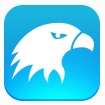说到AnyDesk这款软件,很多用户都应该听过吧,想要进行远程控制该如何操作呢?下面就是关于AnyDesk远程控制的方法,希望大家喜欢。
AnyDesk远程控制的方法
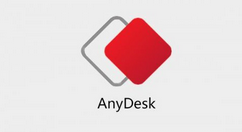
打开AnyDesk软件,然后你会看到左下角提示我们已经进入准备状态,当进入准备状态后,我们获得一个ID,这个ID是独一无二的。
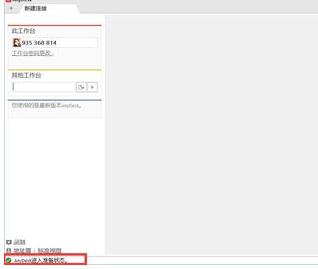
此时在其他工作台中,输入自己想要控制的那台计算机的ID。
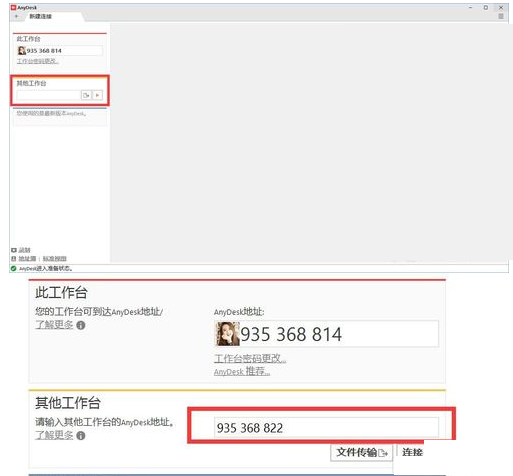
然后选择下方的连接,此时会弹出新的界面,我们等待对方的同意。
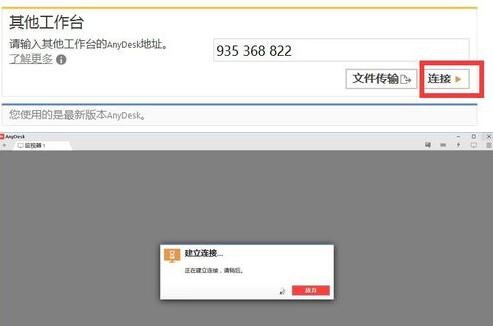
当申请连接对方的电脑时,对方的电脑会弹出来一个确认控制选项,选择接受,两台电脑就完成了连接。
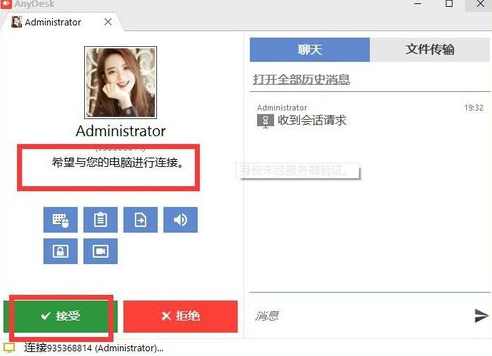
当与对方完成连接后,就可以远程控制对方的电脑了。
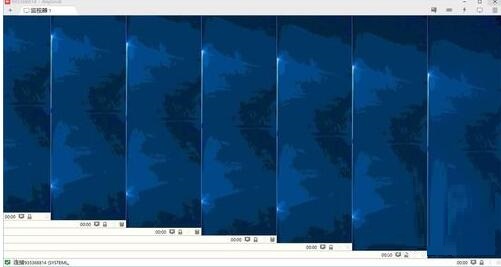
上文讲述的就是AnyDesk远程控制的方法,希望大家喜欢。